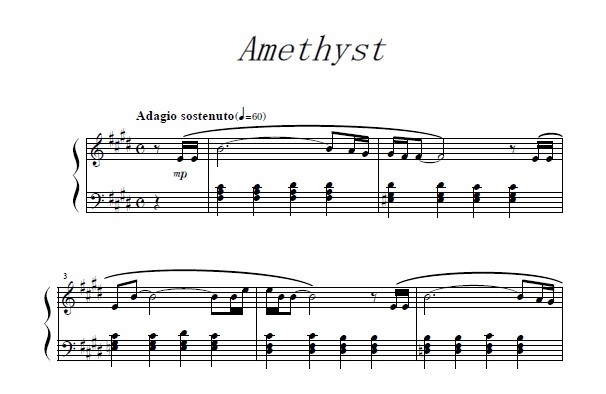皆さんはどんなマウスをお使いでしょうか?
パソコンに始めから付いていたものですか?
または小型のワイアレスマウスでしょうか?
今回紹介する商品は…ってテレビショッピングみたいになりましたが、ゲーミングマウスです♪
ということで、私が普段から使用しているLogicoolのG700Sを紹介したいと思います♪
なぜゲーミングマウス?
ネットゲームなどするための専用マウス、いわゆるゲーミングマウスです♪
Amazonなどで「ゲーミングマウス」と検索すると思ったより多くのマウスがあることがわかると思います♪
でも、ほとんどゲームしない人にとってはそこまで性能を求めてないし、何より値段が高い…。
マウスを購入するにしてもまず選択肢からは外れると思います。
しかーし、実はゲームをしない人でもパソコンで長時間作業したり、ネットサーフィンをする方ならかなりオススメだったりします。
ちなみに私はあまりゲームをしません♪
ゲーミングマウスというからわかりにくいのかも……そう、
「多機能マウス」
と思えばなんとなくイメージしやすいかもしれませんね♪
自分流のゲーミングマウスの使い方
これが私が使用しているゲーミングマウスのG700s。
普通のマウスに比べるとボタンがすごく多いです♪
このボタンの数だけで敬遠してしまうかもしれませんが、ボタンが多いと何が良いのかを説明します。
普通のマウスには左右のクリックボタンとホイールが付いていると思います。
さらに横にボタンが付いているのですが、一般的なボタンの設定としてはネットを見ているときにクリックすると前のページに戻ります。
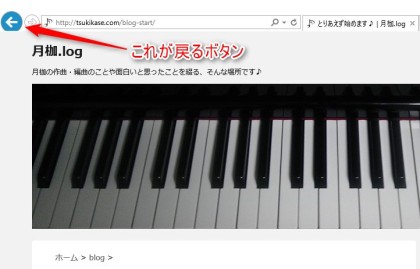
つまり、いちいち前の画面に戻るを画面上でクリックしなくても横のボタン1つでできるのです。
慣れるとすごく便利ですし、マウスを動かすロスが少なくなるので作業効率も、手の負担も軽減されます♪
これはゲーミングマウスじゃなくても、少し高めのマウスならほとんど付いています。
そんなボタンが11個(左右のクリックボタンを合わせると13個)もあるのが今回のマウスです。しかも自分でカスタマイズできるという優れもの♪
カスタマイズには専用ソフト「ゲーミングソフトフェア」を使ってショートカットキー等をどんどんプログラムしていくことができます♪
私のオススメのプログラム
Ctlr
このボタンはブラウザ作業(ネットを見るやつ)だけでなくいろいろなところで活躍する万能キーです。
つまりよく使うボタンを登録すればわざわざ左手をキーボードに運ぶ手間が減るわけです。
ではどういう時に有用なのか。
ブラウザではCtlrキーを押しながらURLをクリックすると別のタブでページを開けます。
これにより検索やランキングなどで複数の気になるページがある場合、一つ一つ順番に見ていくのではなく、とりあえず別タブで開いておいて全ての検索、ランキングをチェックし終えてから順番に別タブのサイトを確認していくことができます。
つまり毎回ページを切り替えて、読んでは戻りを繰り返さずに別タブで開いてから見ることができます♪
これに慣れているかでネットでの情報収集率が変わってくるので是非活用してみてください!
あとネット以外でもこのCtlrキーはいろいろ使えます。
まずはCtlrを押しながらスクロールでページを拡大縮小できるので便利です。
さらにファイルを移動させる時にCtlrキーを押しながらドラッグするとコピーになります。
これはExcelなどでも充分使えるので、これがマウスだけで、片手だけで出来るのです!!
・Ctlr + W
こちらはブラウザ限定にはなりますがタブを閉じることができます。
先ほどの一気に別タブを複数開いて行くとタブを閉じるのが多くなり、逐一ブラウザの上の小さい×ボタンを押す手間はとても面倒です。
マウスを動かす頻度が少なくなるので長時間のネットサーフィンにかなり有効なのです♪
Windowsキー
Windows8からはタブレットを意識した使用になっており、Windowsキーを押すと画面がモダンUIに切り替わりソフトを起動させるかたちになっていました。
これがとても不評だったのですがWindowsキーをマウスで押せるようにしていた私はむしろ便利だと感じています♪
わざわざデスクトップにショートカットを置かないでもっと見やすい画面でソフトを選ぶことができるからです。
もし全てのマウスにWindowsボタンがデフォルトで配置されていたとすれば、ここまで不評にはならなかっただろう…とさえ思っています♪
Windows10になるとスタート画面が開くようになりますが以前のようにモダンUIでソフトを表示できるのでそのまま使えます。
ただ全画面にはならないので表示を広げたり、ソフトの配置をカスタマイズして使いやすくする必要はあります。
Windowsキー + tab
Windows 10限定になります。
「Windowsキー+tab」のショートカットはWindows 10から搭載された機能でタスクビューになります。
現在立ち上がっているソフトを画面上にコンパクトに表示してくれる新機能です♪
これによりの起動しているアプリケーションを選択するのに画面下のタブをクリックしなくて済み、マウスを動かす頻度が少なくなります♪
Ctlr + tabでもいいのですがこちらはCtlrを押してないとソフトを選択できず、マウスのボタンだけでは操作しにくかったです。
ちなみにWindows 7ではこのショートカットでAero フリップ 3Dで同じようなことができます♪
私はこのAero フリップ 3Dを多用していたのでWindows 8で無くなりとても残念な思いをしたのを思い出します…。
(Aero自体がいろいろ不評だったので活用してた人は少なさそうですが…)
Windows + D
こちらもWindows 10からの新機能で、仮想デスクトップを追加するショートカットです♪
これは、作業ごとにデスクトップを使い分けることができるもので、様々なソフトが立ち上がって画面がゴチャゴチャしないように作業ごとに一つ一つデスクトップを用意する機能です。
つまりソフトを毎回最小化したり、小さなウィンドで作業しなくて済むのでとても便利だったりします♪
私の場合、仮想デスクトップへの移動はネットの誘惑に負けないためにかなり必要だったり…。
ネットサーフィンがやめられない、そんな時はとりあえず仮想デスクトップを追加して何もないデスクトップで気持ちを切り替えるのが有効ですよ♪
こういったボタンのカスタマイズですが、今回は長時間ネットをする人にオススメなものを書きました♪
しかし、このマウスの素晴らしいところは「プロファイル」といってソフトごとにボタンをプログラムできるところです。
マウス自体のオンボードメモリに記憶させることもできますし、ソフトごとに設定しておいて自動で切り替えさせることもできます♪
ですので、Excelでの作業が多い方なら「Ctrl + C」や「Ctrl + V」など多用するショートカットを設定することをオススメします♪
私は楽譜を主に作ってる人なのでFinaleという楽譜制作ソフト用に様々なショートカットを設定しています♪
ゲーミングマウスとしての利点
ボタンが多いのでとても便利!ということを書いてきましたが、もともとゲーミングマウスが一般的なマウスより優れていることもお忘れなく♪
伊達に値段が高いわけじゃありません♪
マウスの解像度、感度がすごい
ゲームに勝つか負けるかを左右するマウスの感度。
動き出しの滑らかさや止めたいところでちゃんと止まれるかが重要。
といっても、ネットするぐらいならそこまで気にならない…と思いつつも長時間作業するなら疲労度が違います。
また自分なりに細かく設定出来るうえに、クリック1つで感度を変更することも可能です♪
耐久設計
一般的なマウスでは過酷なゲーミング環境には耐えることはできません。G700sはそんなゲーミング環境にも十分に戦い抜くための設計がされています。 G700s Rechargable Wireless Gaming Mouse – Logicool
どんなんだよ…、と思いつつもやはり壊れにくいのも重要ですよね♪
ちなみに左右ボタンには2,000万回のクリックに耐えられるらしいです…。
保証期間が長い
これはゲーミングマウスの特徴ではないのですが、このG700sはマウスなのに3年間の無料保証が付いてきます。
ですので上に書いたように壊れにくいですが万が一壊れてしまった時はちゃんと修理、交換をしてもらえるようです。(私はしてもらったことないですが…)
ちゃんと保証書や購入したときのレシートなどを保管しておきましょう!
他にも手のフィットするなどありますが、これは人それぞれ手の形や大きさが違うので何とも言えないです。
しかし、一般的マウスに比べると疲れにくくするためにいろいろ考えて作られています♪
これはG700sではいろいろとデメリットなところがあったりするので、次に記載します。
ちょっとしたデメリット
さすがにメリットばかりだと怪しく思えてくるので、ちゃんとデメリットも書いておきます…。
もちろん対策もね♪
電池の持ちが悪い
ワイアレスということもあり電池で動くのですが公式ホームページで電池寿命 : 最大10.5時間となっています。
休みなくずっと使うということがなければ1日ぐらいは使える印象ですが、ほぼ毎日のように充電が必要となります。
もちろん有線で使うことができるのですが、この付属のケーブルが太いということもありすごく動かしにくくなります…。
ということで私は毎日寝る前に充電するようにしています。
スマホを充電するようにマウスも充電するのです!
といってもパソコンを消してしまうとUSBから充電できなくなるので、そういうときはスマホを充電するときに使うアダプタでUSBの差口があるものを使用します。
そこに付属のUSBケーブルを繋げば充電できます。(私は昔のdocomoの充電器を使ってます)
重い、でかい
これは好みの部分があるので一概にデメリットとは言えませんが、女性が使うには少し大きなサイズだと思います。
もちろん持ち方を工夫すれば手の疲労度は少なくなりますが慣れが必要かな。
あと単三電池が入っているということもあり少し重量感があります。これも私はそこまで気にならないですが、軽いマウスを使っていた方には重い印象があるかも。
専用ソフトが不安定
ボタンをカスタマイズする専用ソフト「ゲーミングソフトフェア」ですが、たまに反応しなくなったりします。
一番多いのはソフトごとに自動でプロファイルを切替させるのが出来なかったり、プロファイル自体が消えたりすることがあります。
ですので私は「自動ゲーム検出」(ソフトごとに自動切替)は使わず、ボタンでプロファイルを切替えるようにしています。
そして、プロファイルはこまめにエクスポートして保存しておきましょう♪
以上が今回紹介するLogicoolのゲーミングマウス「G700s」となります♪
マウスなんか安いのでも充分という方も多いと思いますが、パソコンでの作業が長ければ長いほど違いを実感できると思います♪
ゲーミングマウスの使いやすさを体感したらもう普通のマウスには戻れません♪
作業効率を上げたい、腕の疲労度を改善したと思ったなら一度手元から変えてみてはいかがでしょうか?